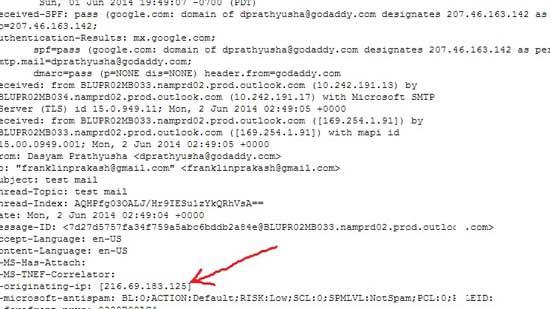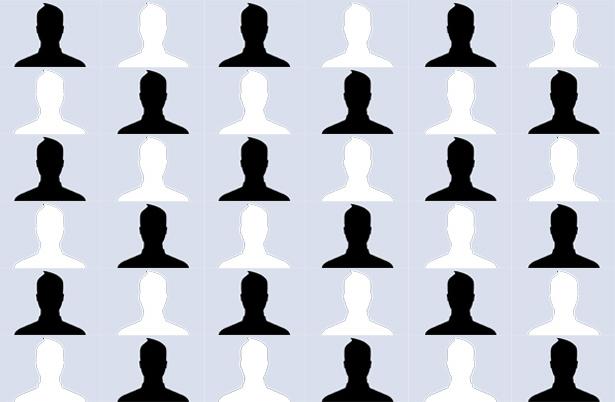พูดคุยเกี่ยวกับวิธีค้นหาที่อยู่ MACฉันคิดว่าผู้ใช้หลายคนให้ความสนใจกับปัญหานี้หลายครั้งเนื่องจากบางครั้งคุณจำเป็นต้องคัดลอกหมายเลขเฉพาะของโน้ตบุ๊กหรือการ์ดเครือข่ายคอมพิวเตอร์ไปยังอุปกรณ์อื่น คุณอาจต้องป้อนที่อยู่นี้ในการตั้งค่าเราเตอร์ที่ได้มาใหม่

คุณจะต้องค้นหาที่อยู่ MAC ของคุณอย่างแน่นอนหากคุณเชื่อมต่อกับเครือข่ายของผู้ให้บริการรายใดโดยเฉพาะซึ่งจำเป็นต้องใช้การเชื่อมอุปกรณ์เครือข่ายของเครื่อง ท้ายที่สุดในกรณีที่คุณเปลี่ยนคอมพิวเตอร์หรือตัดสินใจรับเราเตอร์เครือข่ายของคุณและอินเทอร์เน็ตก็จะไม่ทำงานเพราะมีผลผูกพันกับที่อยู่บางอย่าง เนื่องจากผู้ผลิตอุปกรณ์ (คอมพิวเตอร์แล็ปท็อปเราเตอร์ ฯลฯ ) กำหนดที่อยู่เฉพาะสำหรับแต่ละรายการ แต่อย่าท้อแท้เพราะมันเป็นไปได้ที่จะเปลี่ยนมันในเกือบทุกอุปกรณ์ที่คุณสามารถเชื่อมต่อสายเคเบิลเครือข่าย

แต่ตอนนี้เราจะไม่อยู่ต่อวิธีเปลี่ยนรูปนี้ในการ์ดเครือข่าย วันนี้งานของเราคือหาวิธีหาที่อยู่ MAC สิ่งนี้จะเกี่ยวข้องในกรณีเหล่านั้นเมื่อจำเป็นต้องระบุพารามิเตอร์นี้ในคอมพิวเตอร์หรือแล็ปท็อปเครื่องอื่นและตัวเลือกที่จำเป็นต้องลงทะเบียนในเครื่องเฉพาะเท่านั้น
ดังนั้นเพื่อค้นหาที่อยู่ MAC คุณต้องเชื่อมต่อสายเคเบิลเครือข่ายเข้ากับอะแดปเตอร์เครือข่าย หลังจากนั้นผ่านเมนูเริ่มเรียก "แผงควบคุม" ซึ่งคุณจะต้องไปที่ส่วน "เครือข่ายและอินเทอร์เน็ต" ที่นี่คุณควรไปที่ศูนย์ที่รับผิดชอบการจัดการเครือข่ายรวมถึงการแบ่งปัน ในนั้นคุณจะเห็นแท็บด้านซ้ายสำหรับการเปลี่ยนพารามิเตอร์ของอะแดปเตอร์ เพียงคลิกที่มัน เมื่อหน้าต่างที่เกี่ยวข้องเปิดขึ้นคุณสามารถค้นหาการเชื่อมต่อเครือข่ายที่จำเป็นซึ่งโดยปกติจะเรียกว่าการเชื่อมต่อเครือข่ายท้องถิ่น

จากนั้นเลือกตัวเลือกสถานะและในตัวเลือกใหม่ในหน้าต่างเปิดใช้งานแท็บการสนับสนุน ดีที่นี่คุณเพียงแค่ต้องคลิกที่ปุ่มรายละเอียด ตอนนี้จะหาที่อยู่ MAC ได้อย่างไร เห็นบรรทัดที่อยู่ทางกายภาพหรือไม่ นี่เป็นตัวบ่งชี้ที่ต้องการของการ์ดเครือข่ายของคุณ นอกจากนี้คุณยังมีโอกาสที่จะดูว่าได้รับหรือสะกดที่อยู่ IP ใดโดยอะแดปเตอร์เครือข่ายของคุณ ถ่ายโอนข้อมูลที่จำเป็นไปยังกระดาษเพื่อป้อนลงในคอมพิวเตอร์แล็ปท็อปหรือเราเตอร์ที่เชื่อมต่ออีกเครื่อง
แต่นั่นไม่ใช่ทั้งหมดมีวิธีอื่นในการค้นหาที่อยู่ MAC เรียกเมนูเริ่มอีกครั้งซึ่งเปิดใช้งานสายการทำงาน เขียนมัน "cmd" จากนั้นกดปุ่ม Enter เมื่อพรอมต์คำสั่งปรากฏขึ้นให้พิมพ์ "getmac" แล้วกด Enter อีกครั้ง หลังจากนั้นไม่กี่วินาทีคุณจะเห็นเส้นยาวที่แสดงที่อยู่สำหรับอุปกรณ์ที่มีอยู่ทั้งหมดที่เกี่ยวข้องกับการเชื่อมต่อเครือข่ายจะปรากฏขึ้น หากคุณมีหลายตัวเลือกและคุณไม่ทราบว่าคุณต้องการตัวเลือกใดให้รับคำแนะนำจากผู้ที่ไม่มีความคิดเห็นบอกว่าไม่มีการเชื่อมต่อ โปรดจำไว้ว่าสายเคเบิลเครือข่ายต้องรวมอยู่ในการ์ดเครือข่าย